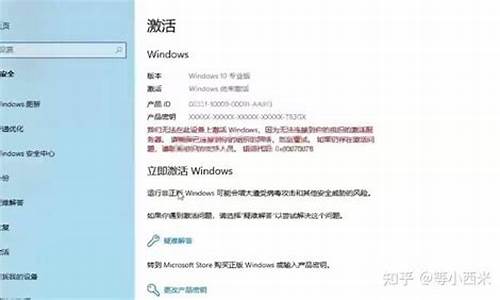电脑语言转换不了是怎么回事-电脑系统语音切换不了
1.电脑的语音不好使是怎么回事啊 ?
2.为什么我的电脑开语音开不了
3.电脑不能进行语音怎么解决
4.win7系统的语音识别启动不了,说语言不符,可是语言选项只有一个,怎么办?
电脑的语音不好使是怎么回事啊 ?

电脑没音的原因和处理方法
一.是不小心弄成的
先检查一下工具栏右下脚的“小喇叭”是否出现一个中间带一杠的圆圈。如果是的话,那是由于不小心将声卡输出的设置为“静音”所至。只需单击“小喇叭”图标,在出现音量调节滑块后,去掉“静音”选项前的钩就OK。
二.驱动程序是否安装正确
当工具栏的“小喇叭”图标丢失,变成灰色或打上红叉或无法更改属性时,大多同声卡驱动丢失或损坏有关。可以到“控制面版”的“设备管理器”将出现**或问号感叹号的项目删了,再重新安装就好。
另外,安装Windows自带的驱动程序可能引起不兼容。安装声卡驱动时,要选择“厂家提供的程序”,而不要选“Windows默认的程序”。如果用“添加硬件”的方法安装,要选择“从磁盘安装”而不要从列表框中选择。如果已经安装了Windows自带的驱动程序,可选“控制面版/系统/设备管理/声音,和游戏控制器”,点中各分设备,选“属性/驱动程序/更改驱动程序/从磁盘安装”。这时插入声卡附带的磁盘或光盘,安装厂家提供的驱动程序。
三.声卡与Directx出现兼容问题
当安装了新版本的Directx后声卡不能发声了,则需要为声卡更换新的驱动程序,如不行,则需要将Directx卸载后装入以前的老版本。
还有将Directx升级为新版本时,Windows启动用Winamp放MP3时有声音,就单单玩游戏是没声音。这时,可以到“Directx诊断工具”的“声音”一项中将“硬件的声音加速级别”从“完全加速”调为“没有加速”即可。
四.声卡安装及相关连接是否正确
由于有些杂牌机箱或者声卡制造的精度不高或者安装不牢靠所导致声卡的金手指与主板扩展槽没能紧凑的接触,可以进行从新插拔或者用工具进行矫正,这是独立的声卡常见的故障。
另外还需要检查音频线与声卡的连接是否正确。一般来说,对于有源音箱,应连接在声卡的“Lineout”或“Speaker”端,检查一下声卡到音箱上的音频线是否断线。
五.BIOS设置或主板跳线是否正确
要进入BOIS,仔细查看与声卡有关的设置是否正确,着重于IRQ和PNP的设置,保证所有的IRQ设置为 “PCI/ISA PNP”。使用板载声卡时,是否将“AC’Audio”等项设置为“Disabled”,参照主板说明书或主板上的标志看看跳线是否正确。
六.是否集成声卡和外接声卡发声冲突
当我门添加一块外接声卡时,要记住先在BIOS中将板载声卡相关项设置为“Disabled“或主板的硬件跳线将板载声卡屏蔽,然后再安装独立声卡。
七.声卡与其他硬件是否发生冲突或兼容性问题
声卡常会与带语音的Modem或解压卡等设备发生兼容性等问题。这时可以试着
把声卡换一个插槽,然后重新安装声卡。另外也要检查声卡与其他插卡之间是否有冲突。一般而言,PIC声卡与其他的PCI板卡之间都使用于PCI槽,会出现IRQ中断冲突的现象。解决办法是调整它们使用的系统,使各卡之间互不干扰,也可以更换插槽位置,看看能否解决(技巧:一般不要把PCI声卡插在第一个或最后一个插槽)。
八.是否与超频有关
66MHz,100MHz,133MHz是系统的标准外频。当对CPU进行超频时,特别是CPU的外频被设定在非标准外频时,使得内置声卡也处在超频工作状态,部分主板由于不具备分频功能,因而很可能会出现因工作频率过高而导致声卡不能正常工作的现象。这种情况的解决办法只有将CPU调到标准外频
为什么我的电脑开语音开不了
好好做,不要厌麻烦,我写得不容易啊,认真按我说的做就好了...第①步:首先保证你的麦克风(耳机)接电脑的输入输出端100%正确,别接错了,接错了,做什么都没用。(电脑的绿色端是声音输出的即播放音乐的,电脑的粉红色端是声音输入的即用来录音的)第②步:情况一:右击桌面“我的电脑”--属性--硬件--设置管理器--声音和游戏控制器--这个项下面如果没有AC或High Definition或其他长串的英文,或者存在**的问号。情况二:点击桌面左下角开始--控制面板--声音和音频设备--里面的所有设置都是灰色的,即是不可以用的。如果存在以上两种情况的任一种,这时你直接到.drivergenius下载“驱动精灵”软件,安装好它后,双击打开--驱动更新--勾选“声音和游戏控制器”--开始更新--更新完毕后重启电脑。如果不存在以上两种情况,请直接看以下步骤。第③步:如果桌面右下角没有小喇叭,开始--控制面板--声音和音频设备--勾选上“将音量图标放入任务栏”--确定。第④步:点击桌面右下角小喇叭--选项--属性--所有选项打上勾勾点击“确定”,这时你会看到一条长长的窗口,还有很多还未显示,拉动下面的滚动条你就会看到,保证所有的“静音”都没有选上,并把所有的音量条拉到中间。选项--属性--录音--所有选项打上勾勾点击“确定”,并把所有的音量条拉到中间。第⑤步:确保你的麦克风(耳机)是正确地插在主机箱前面,如果你主机箱后面插有音箱,请关掉音箱,但音箱的线可以不用拔。单击桌面左下角“开始”--控制面板--看到有“Realtek晰音频配置”(如果你没有请你直接看第6步)--“混频器”栏的左下方X工具里勾选上“启动多路录音”--“音频I/O”栏右上方X工具里勾选上“禁止前端面板插孔检测”--这时“混频器”的右下方多了一个Mic in at front panel(Pink),确保当前选用它--在混频器左上方X工具里不要勾选“启用多源回放”,然后点击Ok。点击桌面左下角开始--控制面板--声音和音频设备--“音频”栏--“录音”选用Mic in at front panel(Pink),保证“仅使用默认设备”前面没有打勾,点击“应用”--“语声”栏--“录音”选用Mic in at front panel(Pink),点击“确定”。点击桌面右下角小喇叭--选项--属性--在“混音器”中选Mic in at front panel(Pink)--下面的所有选项勾选上,点击“确定”,并把所有的音量条拉到中间。如果你可以做完这一步,应该可以了。第⑥步:右击桌面“我的电脑”--属性--硬件--设置管理器--声音和游戏控制器--这个项下面如果有Realtek AC Audio(如果你没有你不用做第⑥步):点击桌面左下角开始--控制面板--声音和音频设备--“音频”栏--“声音播放”和“录音”选用Realtek AC Audio,保证“仅使用默认设备”前面没有打勾,点击“应用”--“语声”栏--“声音播放”和“录音”选用Realtek AC Audio点击“确定”。点击桌面右下角小喇叭--选项--属性--在“混音器”中选Realtek AC Audio,点击“播放”--下面的所有选项都要勾选上,点击“确定”,并把所有的音量条拉到中间。这时会自动退出,你会看到一条长长的窗口,还有很多还未显示,拉动下面的滚动条你就会看到,保证所有的“静音”都没有选上,并把所有的音量条拉到中间。选项--属性--在“混音器”中选Realtek AC Audio,点击“录音”--下面的所有选项都要勾选上,点击“确定”,并把所有的音量条拉到中间。所有步骤已经做完了,现在试试看。。。
电脑不能进行语音怎么解决
造成电脑不能语音的原因有硬件问题也有软件问题。下面由我为你整理了电脑不能进行语音怎么解决的相关方法,希望对你有帮助!
电脑不能语音解决方法如下
当电脑无法正常语音时,我们需要重新检查一下硬件线路连接是否得当。通常麦克风接口与电脑上板上的粉色接着相连,而音箱线将与主机上的绿色接口相连。
重新安装声卡驱动程序。在?设置管理器?中,右击未正确安装驱动的声卡硬件设置,选择?更新驱动程序?来实现。
当电脑还是无法语音时,需要检查音量的属性。打开?控制面板?,双击?声音和音频设置?。
并在打开的窗口中,切换至?音量?选项卡,点击?高级?按钮。
接着在打开的窗口中,点击?选项?->?属性?项。
从弹出的窗口中,选择?RealTak HD Audio imput?项,然后确保勾选?麦克风?项。
接下来,取消勾选?麦克风?静音项,并相当设置其音量。
当然,我们还可以通过?RealTak 音频管理器?来进行更加详细的设置。打开?控制面板?中的?RealTak 音频配置?项。
并在打开的窗口中,对麦克风项进入详细设置。
猜你喜欢:
1. 电脑不能说话检测不到麦克风怎么办
2. win10电脑麦不能说话怎么办
3. 怎么设置电脑刚买来话筒不能讲话
4. 电脑耳麦不能录音如何设置
5. 笔记本电脑不能录音有什么解决方法
win7系统的语音识别启动不了,说语言不符,可是语言选项只有一个,怎么办?
提示节选内容 熟悉windows7系统的用户不知道有没有发现这一功能,我们可以通过语音识别功能来命令windows7系统,让计算机自动去工作呢。下文给出了详细的描述。
在科幻**中通常看到**人物通过对话形式来让计算机执行命令,换做以前会觉得这样的场景还很科幻,但是目前在家中我们也能让计算机听我们的命令并且遵照执行,真的那么神奇?
这个让计算机“听话”的工具就隐藏在了目前流行的win7之家操作系统Windows7当中,也就是说,使用Windows7的用户,你只需要拥有麦克风,就可以轻松的用语言命令计算机干活,比如进行电脑基本操作、语音输入等。
如何开启这个好玩又好用的语音识别功能呢,我们往下看。
当然要使用语音识别功能,你先得把麦克风正确接入计算机,离开了麦克风,计算机可就没有了耳朵,无法听到你说的话了。其次,需要启动win7旗舰版的语音识别功能(开始-》控制面板-》语音识别)。进入语音识别项目后,可以看到有5大选项,我们选择“启动语音识别”这一选项。
[align=center][/align]
▲图1语音识别项目
首次使用语音识别功能,Windowsxp系统下载将引导用户进行语音识别设置,询问用户使用何种麦克风、指导用户如何正确使用麦克风、测试麦克风是否正常、选择语音识别的激活方式等。在最后还有一个打印语音参考卡片的选项,用户可以选择打印或在电脑上直接查看可以使用的语音命令。
[align=center][/align]
▲图2语音识别设置向导
[align=center][/align]
▲图3语音识别中的常见命令
[NextPage]
目前的计算机还没达到真正的人工智能水平,所以想要命令它做事,就得记得用一系列规定的命令,只有命令准确,它才会正确执行,所以建议用户先仔细查看相关的操作命令,再耐心的花一些时间来学习教程。这个引导式的教程很详细,可以让xp系统之家用户在短时间内学会语音识别的基本规则。
[align=center][/align]
▲图4语音识别教程
正确命令的重要性?请看看这个系统下载笑话会让你印象深刻的:
“有个人发了笔财,就想买匹马,卖马的人就给他找了一匹合乎他要求的马,并介绍说这马跑起来飞快,又听话,你要是想让它跑就说一声‘感谢上帝’,要是想让它停就说一声‘阿门’就可以了。那个人听了很高兴,就当场买下了这匹马。
然后就骑上它,说了声‘感谢上帝’,那马就真的飞奔了起来,快得把那个人吓得魂不附体,后来它竟然向一个悬崖跑去,那人急了,拼命地拉缰绳也拉不住。
在最后的时刻,他忽然想起了卖马人告诉他的话,就说了句‘阿门’,那马就立刻停在了悬崖的边上,那人这才松了口气,他手抚着自己激烈跳动的心脏,觉得自己的一颗心终于掉回了肚里,就说了声---‘感谢上帝’!”
经过语音识别教程的培训,相信你和雨林木风已经初步掌握相关的语音识别操作了,现在你就可以用一系列的语音命令来让计算机进行制定的操作,对于不熟悉打字的用户,亦可使用语音识别工具来快速的进行语音识别输入。
[align=center][/align]
▲图5语音识别输入
如果你觉得win7旗舰版xp系统计算机好像听不懂你说的话,那是因为每个人说话的语速不同,而地方口音也不同,想要Windows7更加准确的识别你的命令,那就得尽量使用普通语速及标准的普通话,并且可以通过进行语音识别训练来让计算机适应你的说话方式。说到训练,这可是你在训练Windows7的听力,而不是Windows7在训练你的发音哦。经过训练的Windows7可以更加准确的听出你的命令。
声明:本站所有文章资源内容,如无特殊说明或标注,均为采集网络资源。如若本站内容侵犯了原著者的合法权益,可联系本站删除。